

如何通过并行端口控制继电器
电子说
描述
步骤1:工具和安全性
有4张您想要的东西图片要使用。
有4张您不想使用的图片。
请小心,以便您可以选择其中4张要使用的图片。
您不想被迫选择您不想使用的4。
!!!保持安全!!!
步骤2:面包检测和测试
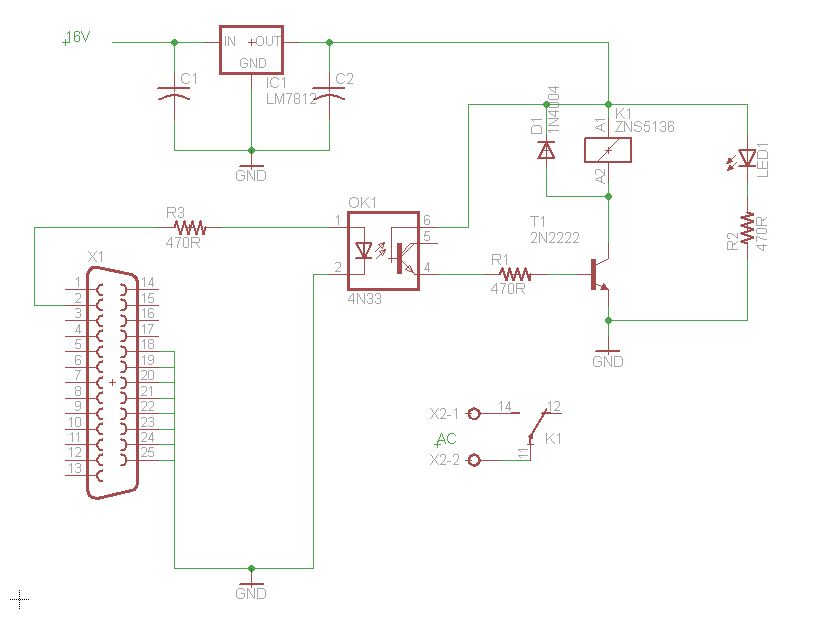
是我的继电器板的威廉希尔官方网站 图,除了图1中的接线盒连接器。
在面包板图片中有描述。
BOM::
12v继电器
LM7812稳压器
1N400X二极管
4K7电阻
470R电阻器(3)
#103电容器
#202电容器
2N3904晶体管
#817光耦合器
LED
2个接线端子(3)
Perf板
支脚(4)
D25母连接器
我使用的电容器值对于调节器而言不是“按书”,但如果没有上限,电压将不正确。我发现它们工作得很好。
我使用的光耦合器不是图中的4N33。它是BOM中的一个,#817
步骤3:BIOS和LPT Com端口设置
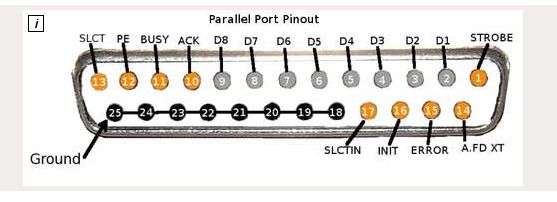
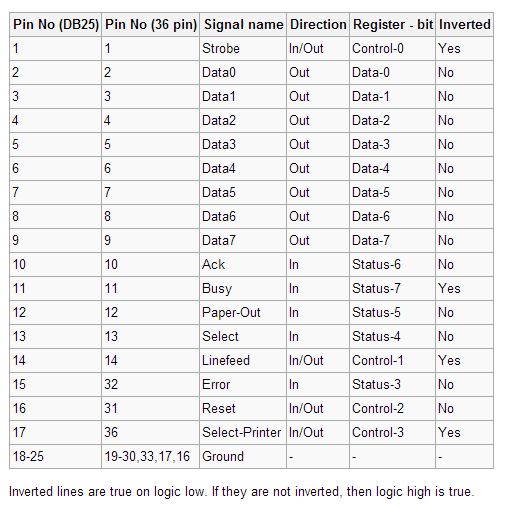
测试打印机端口
如果您不知道并行端口是什么,或者仅需要附加说明,请首先在此处检查。
首先,我们将通过以下方法直接检查LPT端口:读数。
进行读数的步骤,使用DMM并将地面连接到LPT地面。使用pos test指示灯并将其触摸到要检查的端口。假设我们要检查D1端口,然后将测试仪连接到PIN2,请参见图。然后,当向端口发送HIGH或LOW时,DMM将读取0v或5v。如果一切正常。
现在请注意地面。一些D25端口的接地针18-25接地,而有些则没有。您将需要确保将针脚确实接地(18-25)。如果不进行检查,这可能会花费很多时间,直到lyou弄清楚为止。是很多小时!
如果您获得0v和5v的读数,那么到此为止。好!
在此书中找到了一个可以帮助测试端口的工具。
如果我的打印机端口不工作,该怎么办?
如果您没有得到读数,那么您还没有完成并继续阅读。
请确保您正在使用的L {T电缆的末端已插入PC。
如果无法从D-25获得任何读数端口,您可能需要检查Bios中的设置。要执行此操作,请重新启动PC,并在其连续引导时按Delete键(大约十亿次),直到出现Bios屏幕。鼠标在Bios中不再起作用,因此将全部通过键盘完成。向下滚动至集成外设,然后按Enter。滚动到I/O设备,然后按Enter。检查是否选择了并行端口378。如果不是,请选择或启用它。
“即时模式”选项。
“普通”用于外出通信,但可以进出。这是所有选项中最慢的。但是最可靠。
ECP是第二快的,无需任何支持程序就可以很好地集成。
第二个是EPP,这是您的PC传输速度更快的数据。它还可能在通信方面出现问题。我需要运行支持程序。您可以选择尝试一下,如果数据传输遇到问题,则需要选择其他选项。
最后是ECP和EPP。如果选择此选项,则PC应该会自动确定最适合运行的PC。我从来没有尝试过,我想它按照它所说的那样工作。如果您不知道或不确定将其设置为NORMAL。要结束操作,请按ESC直到您进入原始的第一个屏幕。按F10保存并退出。按Enter键,您的电脑将重新启动。我认为,如果人们将端口用于一般用途,触发LED,为CNC等发送信号,则无法分辨速度的差异。只有在传输大量数据时,才真正需要最快的设置。我认为仅有的2种实用选择是NORMAL或ECP。这些设置过程特定于MSI 41系列主板。每个制造商在此所做的操作都略有不同。
接下来在设备管理器中查找错误。单击端口。确保打印机端口LPT1在那里并且上面没有黄色问号。如果没有良好提示,
打开我所知的设备管理器的最短方法是,右键单击“我的电脑”,单击“管理”,然后单击设备管理器,然后您就在那。
如果没有看到任何黄色,问号,那么您就可以使用,如果有黄色问号,请返回步骤3。
步骤4:状态指示器
什么是这个东西吗?
这是我的天气指示符,它已激活针脚,并且相应的外围设备已打开。
是的,您可以在屏幕上查看LPT程序。如果没有安装,那么您当然可以单击它以查看它。
因此,使用此StatusIndicatorit可以很容易地浏览一下并查看打开或关闭的内容。
。
PinIndicatorLED的它们通过100R电阻器直接连接到LPT端口的引脚,红色电源指示LED除外。它具有一个470R电阻器。接地直接引到铝角。
有8个LED指示灯。每个端口1个。仅使用前四个。其他4个保留供将来使用。
步骤5:BOB分组讨论板
我已经了解到没有缓冲区直接连接到aParallelPort的连接可能会很危险,我敢肯定,如果有一些反馈或缺少某种形式,可能会造成一些损坏。
我已在继电器板上使用了光隔离器以提供某种保护。
确实应该有一个缓冲区,例如74HCT245。它不仅要缓冲,还需要一个星期的信号,并以5v的电压输出,低电平信号为0v。这样可以给您比LPT更好的信号。
我有这样的缓冲区,但目前还没有完成。
一切都处于BETA阶段或只是暂时的。 (临时使用10年)。
如今,计算机没有像以前那样将并行端口作为标准设备。如果您没有,则需要安装这些附加电缆之一。它插入主板并适合计算机背面的插槽。
步骤6:接线盒和继电器盒
保证您完成项目后立即完成一本圣经要容易得多。如果您选择在几个月或将近一年后完成自己的能力测试,那么您将为自己做更多的工作,以尝试复制原理图并弄清楚如何进行一切布线。是的,已经走了这么长的时间。
带有白色接线端子的图片,我称之为接线盒。我把带继电器的另一个盒子叫做我的继电器盒,如图。
当施加直流电时,LED的灯将亮起,表明电源已存在。接线盒中有一个红色LED,每个中继板有一个绿色LED。
虽然现在仅使用4个中继板。上面的空间为我提供了添加4个其他空间的空间。
步骤7:
-
怎么通过esp8266控制继电器?2023-11-01 0
-
控制继电器的作用是什么2018-02-24 8578
-
如何通过并行端口控制32个DAC通道2019-08-08 3325
-
plc控制与继电器控制的区别2019-08-08 25859
-
使用IO和继电器扩展器通过键盘控制继电器2023-02-07 888
-
Arduino控制继电器(esp32+继电器)2023-04-26 761
-
蜂鸣器与继电器的使用2023-04-27 312
-
继电器控制2023-04-28 549
-
通过Internet控制两个继电器2023-06-15 221
-
继电器原理 继电器特性详解2023-08-28 2978
-
电磁继电器和固态继电器的区别2023-09-26 2336
-
电流和电压继电器特点 高低电平控制继电器原理2023-11-17 1824
-
如何使用继电器模块来控制威廉希尔官方网站 ?2023-11-17 2892
-
固态继电器和中间继电器的区别2024-03-05 4253
-
继电器控制和plc控制的区别是什么2024-06-21 1220
全部0条评论

快来发表一下你的评论吧 !

